华为手机屏幕圆圈怎么取消 华为手机桌面小圆圈关闭教程
日期: 来源:铲子手游网
华为手机屏幕圆圈怎么取消?这是许多华为手机用户常常遇到的问题,华为手机的桌面小圆圈功能可以为用户提供快捷方式,但有时候这些小圆圈可能会干扰我们的操作或者不符合个人喜好。如何关闭华为手机桌面小圆圈呢?下面将为大家介绍一种简单的方法,帮助您取消这些小圆圈,让您的手机界面更加简洁和个性化。
华为手机桌面小圆圈关闭教程
方法如下:
1.在手机桌面上,可以看到屏幕左侧有一个小圆圈。这个小圆圈就是一个小快捷键。
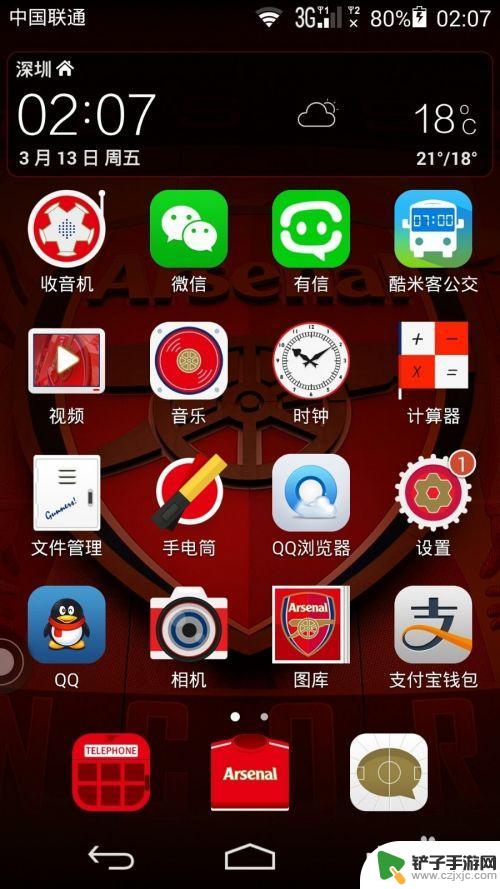
2.在手机桌面中点击打开“设置”选项,打开“设置”后。进入到“常用设置”界面。
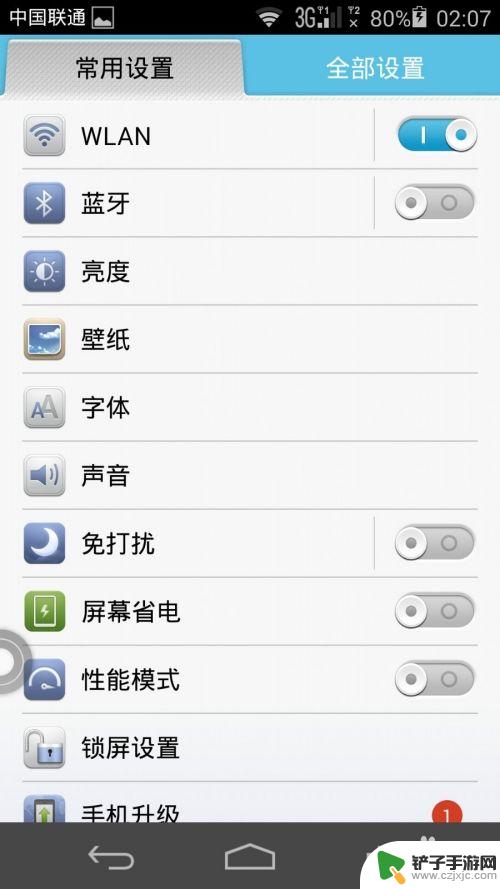
3.进入到“常用设置”界面以后,右侧有一个“全部设置”。找到“全部设置”以后,点击打开。
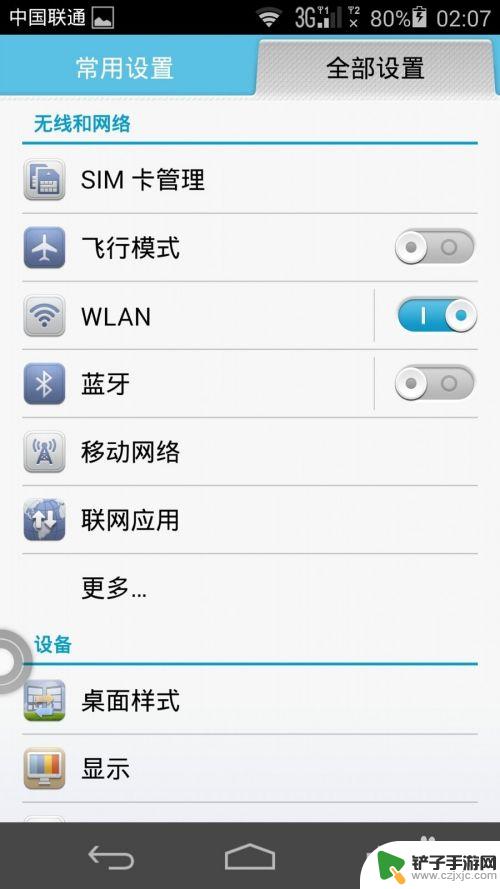
4.在“常用设置”中,找到“悬浮按钮”一项。找到“悬浮按钮”以后,可以看到该项是打开状态的。
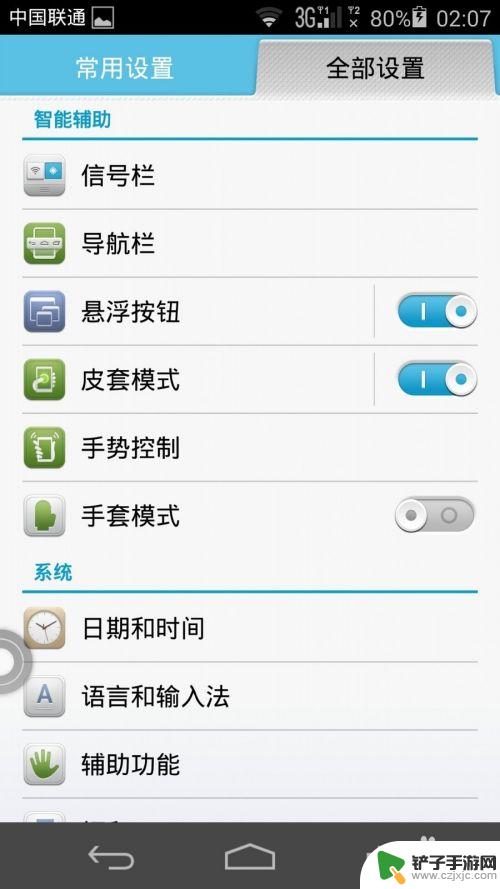
5.然后点击进入到“悬浮按钮”设置项,在该项中。会对“悬浮按钮”的功能做以简单介绍。
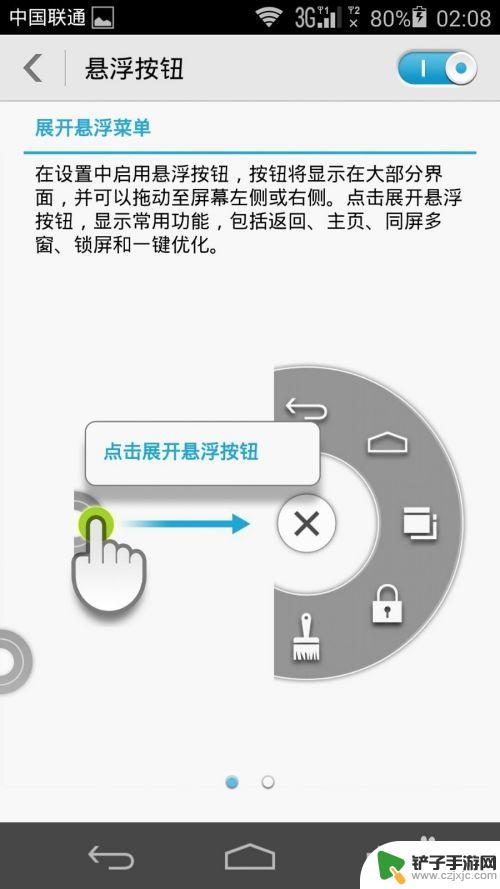
6.看完介绍以后,在该界面的右上角看到该功能是打开状态的。现在可以把它关闭了。
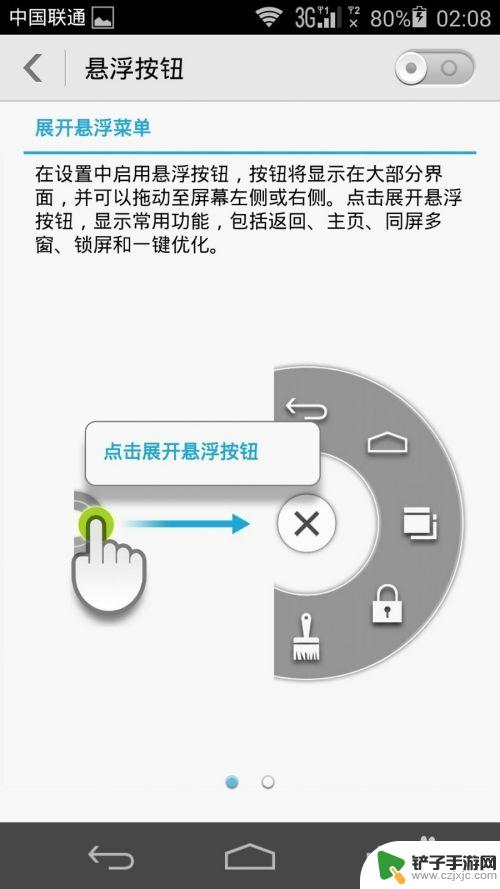
7.在右上角的打开按钮上点击一下,就可以把该功能关闭了。再回到手机桌面中,可以看到那个小圆圈不见了。
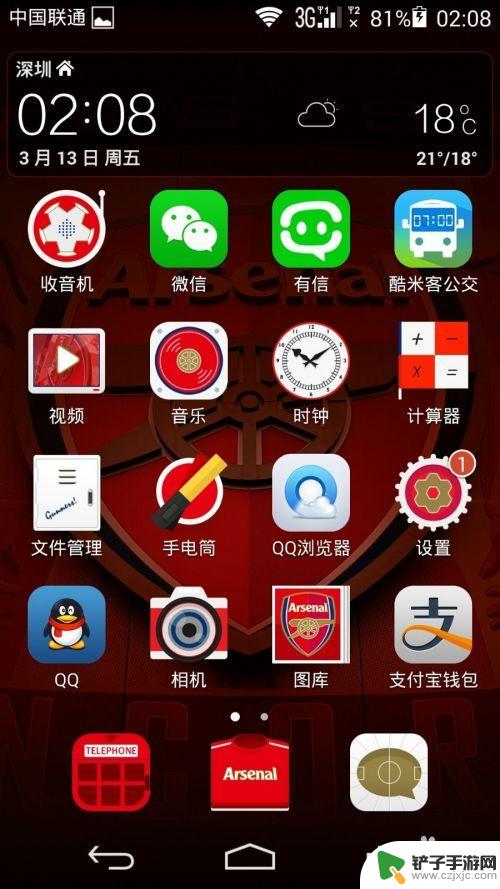
以上就是如何取消华为手机屏幕圆圈的全部内容,如果您有任何问题,请按照小编的方法进行操作,希望这些方法对您有所帮助。














